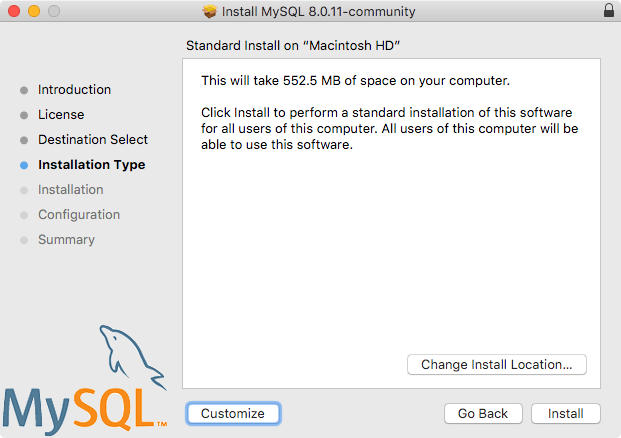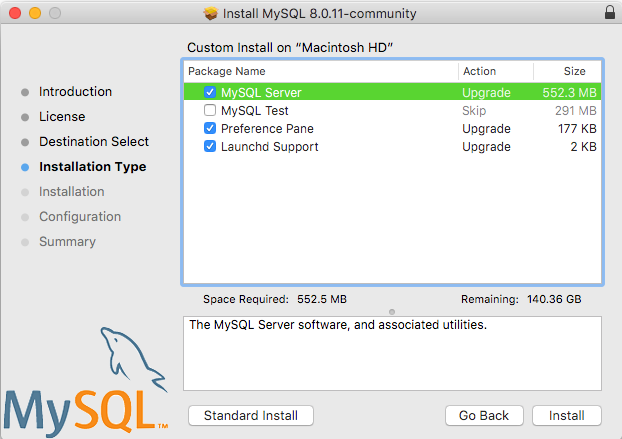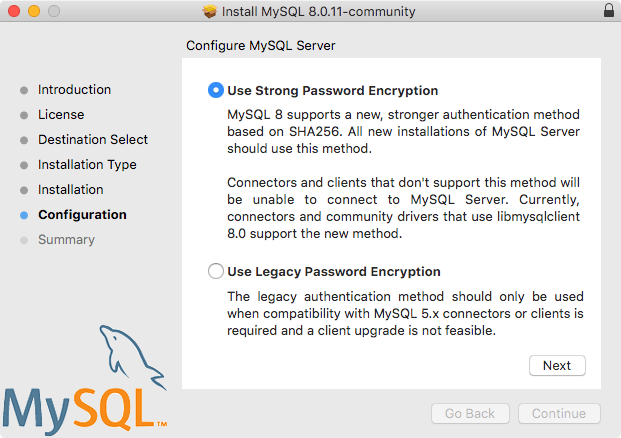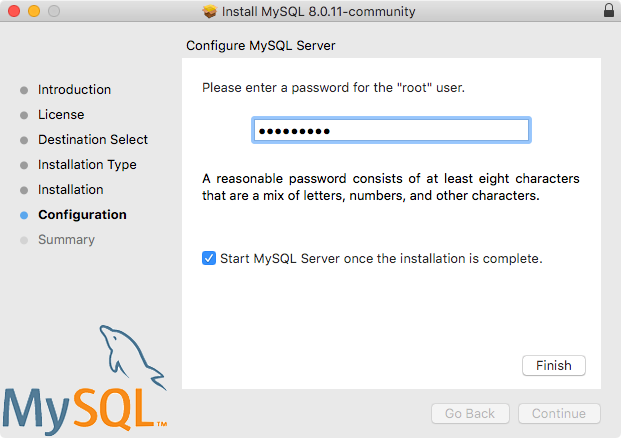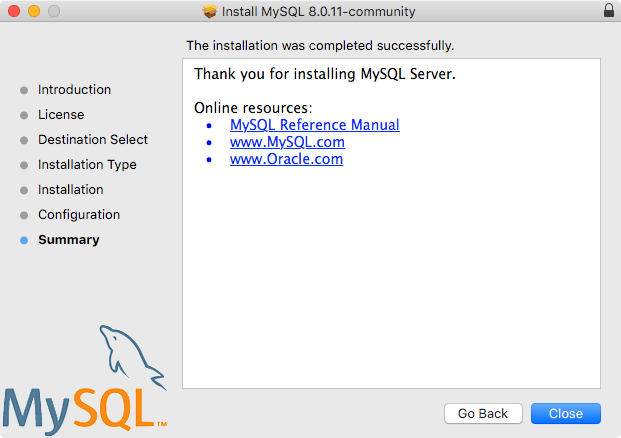このページは機械翻訳したものです。
パッケージは、ディスクイメージ (.dmg) ファイルにあり、最初に Finder でそのアイコンをダブルクリックしてマウントする必要があります。 すると、イメージがマウントされ、そのコンテンツが表示されます。
インストールを続行する前に、コマンドラインで MySQL Manager アプリケーション (macOS サーバーの場合)、プリファレンスペインまたは mysqladmin shutdown を使用して、実行中のすべての MySQL サーバーインスタンスを停止してください。
パッケージインストーラを使用して MySQL をインストールするには:
-
MySQL パッケージインストーラを含むディスクイメージ (
.dmg) ファイル (コミュニティバージョンは「ここ」で使用可能) をダウンロードします。 ファイルをダブルクリックしてディスクイメージをマウントし、その内容を確認します。ディスクから MySQL インストーラパッケージをダブルクリックします。 ダウンロードした MySQL のバージョンに従って名前が付けられます。 たとえば、MySQL サーバー 8.0.29 の場合は、
mysql-8.0.29-macos-という名前になります。10.13-x86_64.pkg -
ウィザードの最初の導入画面では、インストールする MySQL サーバーのバージョンを参照します。 をクリックしてインストールを開始します。
MySQL コミュニティエディションには、関連する GNU General Public License のコピーが表示されます。 、の順にクリックして続行します。
-
「インストールタイプ」ページで、をクリックしてすべてのデフォルトを使用してインストールウィザードを実行し、をクリックしてインストールするコンポーネント (MySQL サーバー、MySQL テスト、プリファレンスペイン、起動されたサポート) を変更できます -- MySQL Test 以外はすべてデフォルトで有効になっています)。
注記オプションは表示されますが、インストール場所は変更できません。
をクリックして、MySQL Server をインストールします。 現在の MySQL Server インストールをアップグレードする場合、インストールプロセスはここで終了します。それ以外の場合は、新しい MySQL Server インストールのウィザード追加構成ステップに従います。
新しい MySQL Server が正常にインストールされたら、パスワードのデフォルトの暗号化タイプを選択して構成ステップを完了し、root パスワードを定義して、起動時に MySQL サーバーを有効 (または無効) にします。
-
デフォルトの MySQL 8.0 パスワードメカニズムは
caching_sha2_password(Strong) で、このステップでmysql_native_password(レガシー) に変更できます。レガシーパスワードメカニズムを選択すると、生成された起動ファイルが変更され、
ProgramArgumentsで--default_authentication_plugin=mysql_native_passwordが設定されます。 強力なパスワード暗号化を選択しても、デフォルトの MySQL Server 値 (caching_sha2_password) が使用されるため、--default_authentication_pluginは設定されません。 -
root ユーザーのパスワードを定義し、構成ステップの完了後に MySQL Server を起動するかどうかも切り替えます。
-
「まとめ」は最後のステップで、成功した完全な MySQL Server インストールを参照します。 ウィザードでを実行します。
MySQL サーバーがインストールされました。 MySQL を起動しないことを選択した場合は、コマンドラインから launchctl を使用するか、MySQL のプリファレンスペインで「起動」をクリックして MySQL を起動します。 詳細については、セクション2.4.3「MySQL 起動デーモンのインストールおよび使用」,およびセクション2.4.4「MySQL Preference Pane のインストールと使用」を参照してください。 MySQL 設定ペインまたは launchd を使用して、ブート時に自動的に起動するように MySQL を構成します。
Package Installer を使用してインストールする場合、ファイルは /usr/local 内の、インストールするバージョンとプラットフォームに一致する名前のディレクトリにインストールされます。 たとえば、インストーラファイル mysql-8.0.29- は、macos10.15-x86_64.dmg/usr/local/mysql へのシンボリックリンクを使用して MySQL を/usr/local/mysql-8.0.29-macos10.15-x86_64/ にインストールします。 次のテーブルに、この MySQL インストールディレクトリのレイアウトを示します。
macOS のインストールプロセスでは、サンプルの my.cnf MySQL 構成ファイルは作成またはインストールされません。
表 2.7 macOS での MySQL のインストールレイアウト
| ディレクトリ | ディレクトリの内容 |
|---|---|
bin |
mysqld サーバー、クライアントプログラムおよびユーティリティプログラム |
data |
ログファイル、データベース (/usr/local/mysql/data/mysqld.local.err はデフォルトのエラーログ) |
docs |
リリースノートおよびビルド情報などのヘルパードキュメント |
include |
インクルード (ヘッダー) ファイル |
lib |
ライブラリ |
man |
Unix マニュアルページ |
mysql-test |
MySQL テストスイート ('MySQL Test'は、インストーラパッケージ (DMG) の使用時にインストールプロセス中にデフォルトで無効になっています) |
share |
エラーメッセージ、dictionary.txt、リライタ SQL などのその他のサポートファイル |
support-files |
mysqld_multi.server、mysql.server、mysql-log-rotate などのスクリプトをサポートします。 |
/tmp/mysql.sock |
MySQL Unix ソケットの場所 |